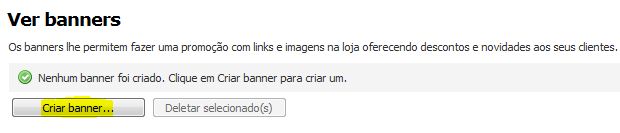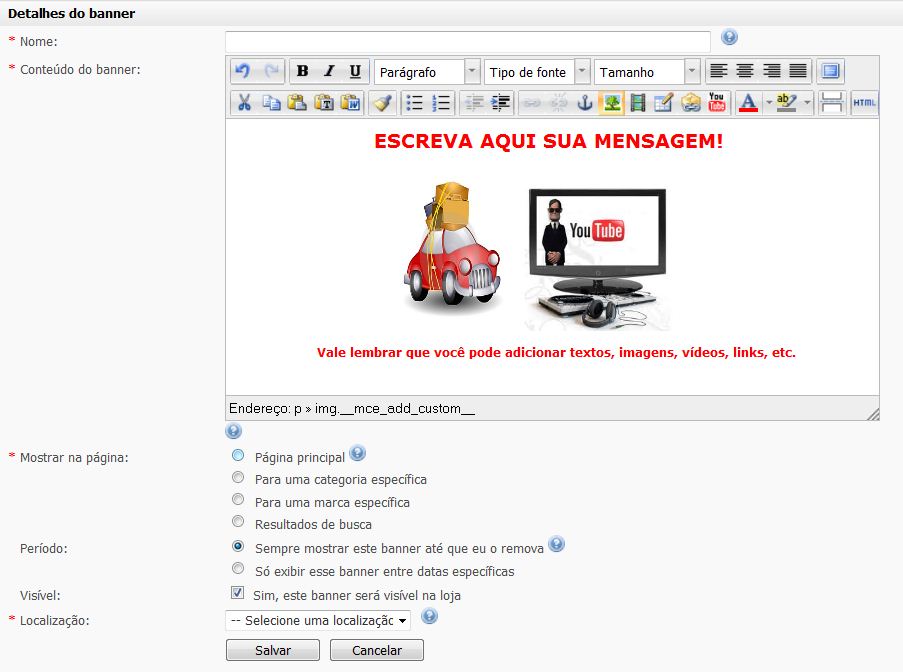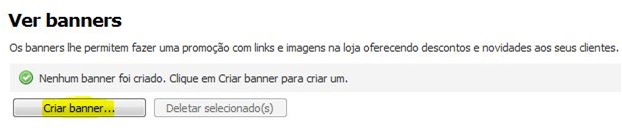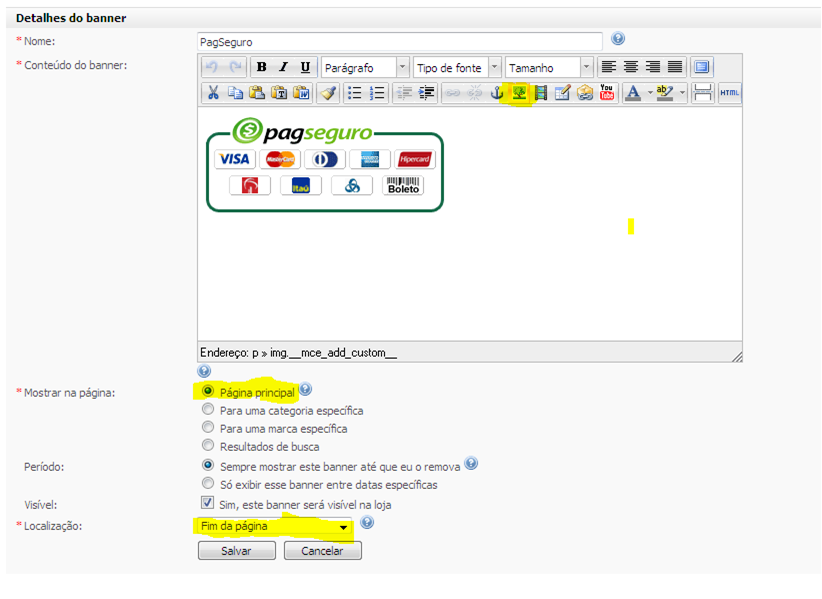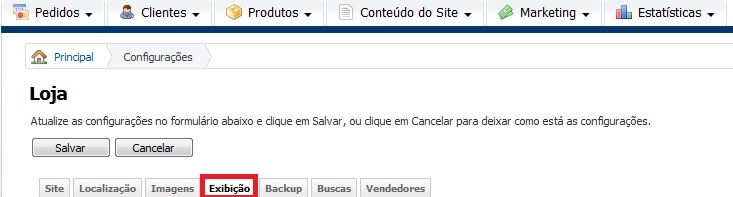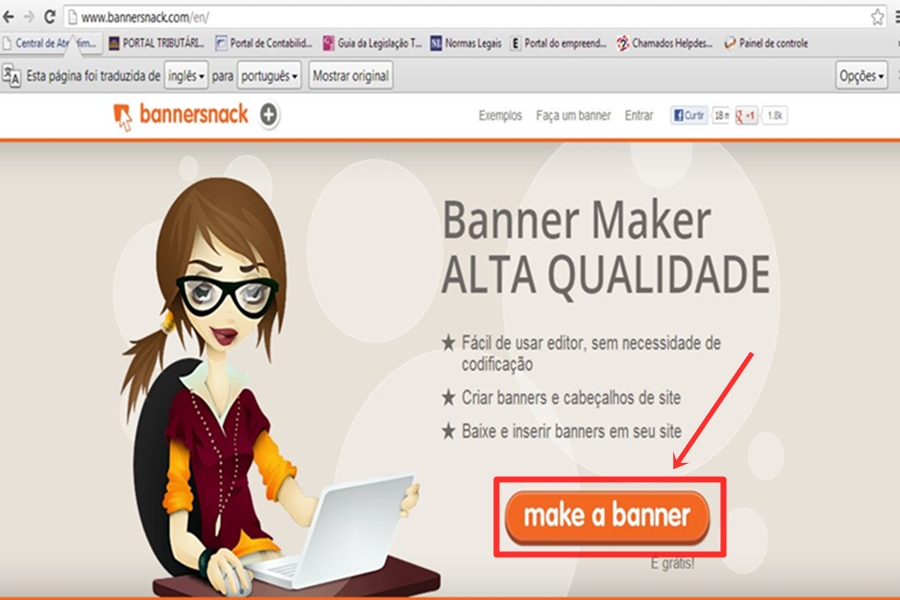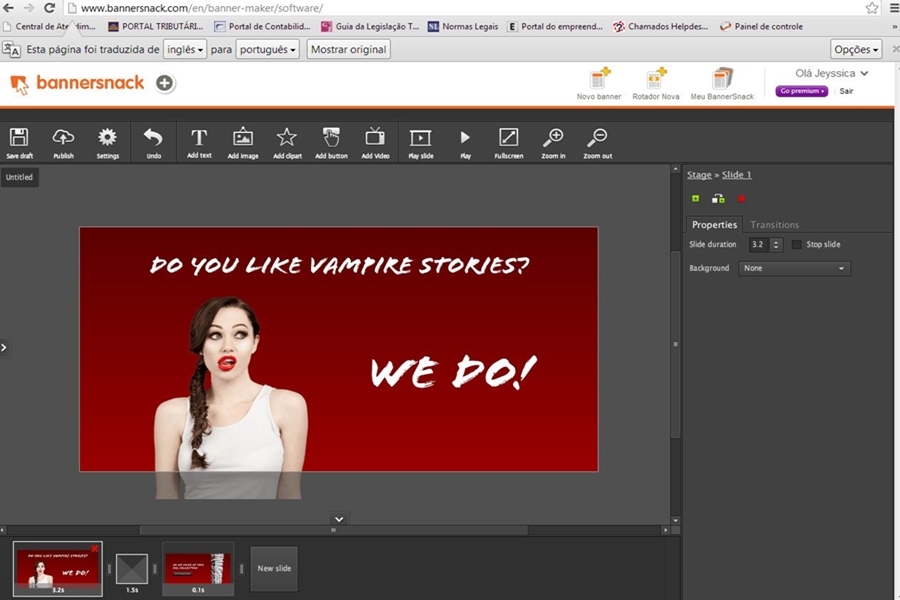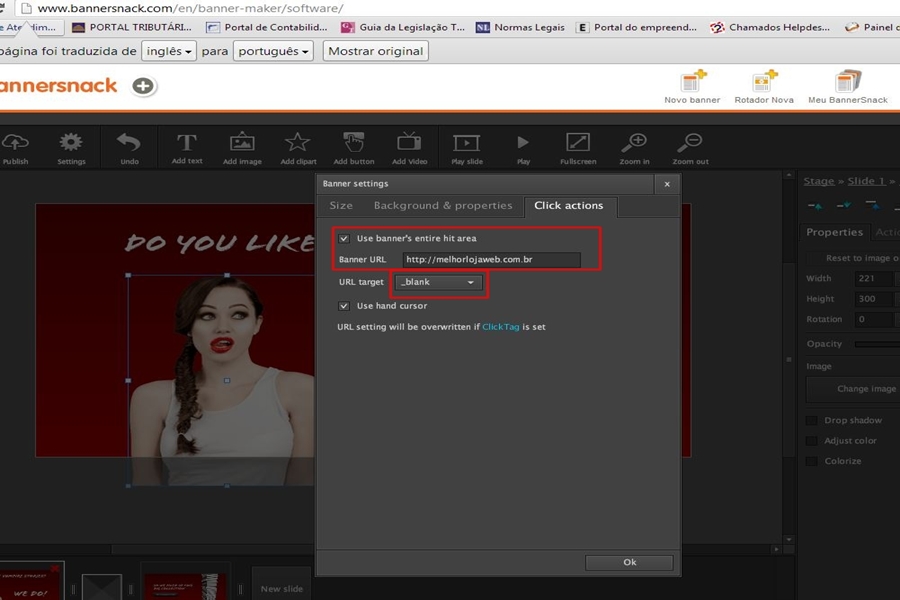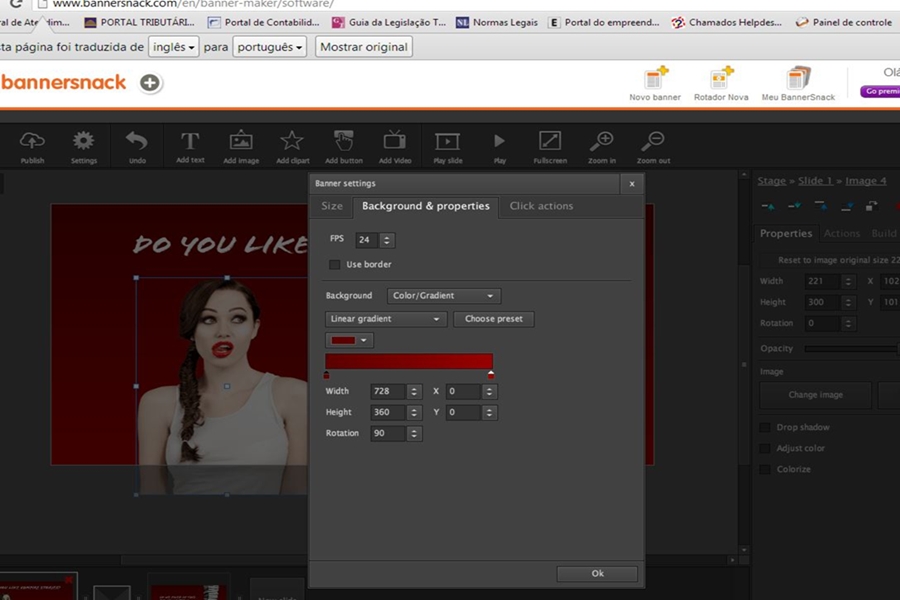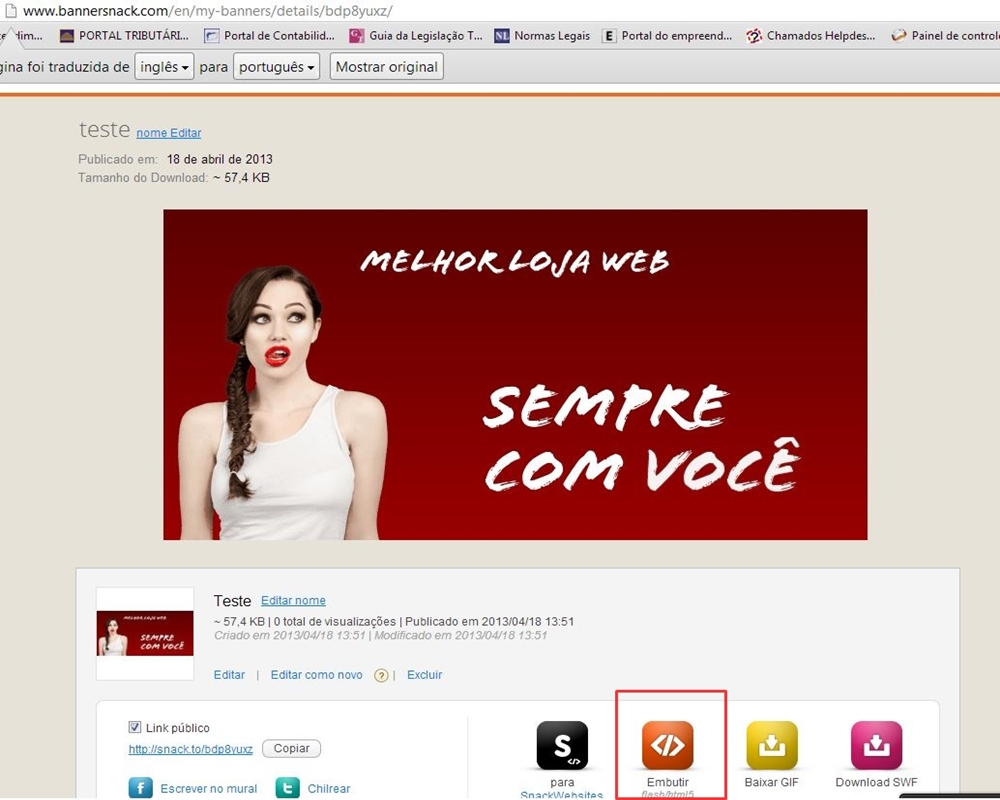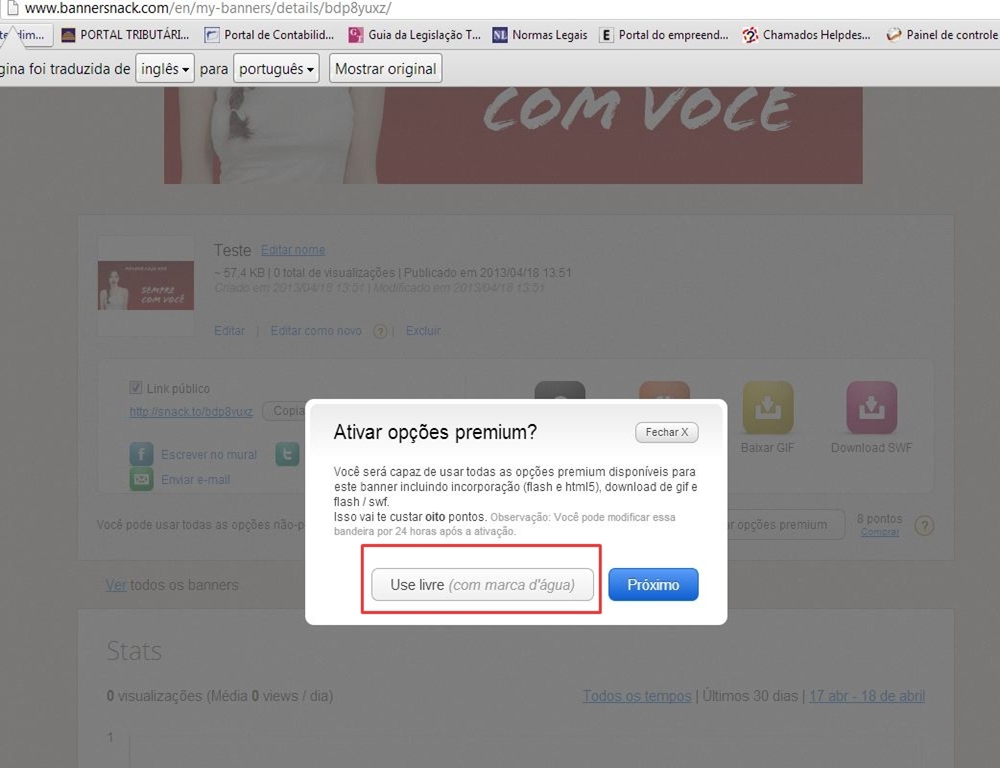Marketing
De Melhor Loja Web
Os banners lhe permitem fazer uma promoção com links e imagens na loja oferecendo descontos e novidades aos seus clientes.
Tabela de conteúdo |
Como criar um Banner?
Para criar um Banner em sua loja virtual, acesse a aba “Marketing” e depois clique em “Ver Banners”, como demonstra a imagem abaixo:
Em seguida, clique no botão "Criar Banner".
Feito isso, você já pode começar a trabalhar o seu Banner como a imagem abaixo demonstra:
Nome: Escolha o nome do Banner
Conteúdo do banner: Este é o conteudo de seu banner que será exibido em sua loja. Você pode adicionar textos, imagens, links e muito mais.
Para inserir um banner através de um código, basta clicar em HTML e inserir o código nele.
Como inserir um Banner?
Após ter montado a sua mensagem, escolha aonde o banner será exibido, as opções disponíveis são:
Página principal: O banner aparecerá na principal da loja.
Categoria: Você seleciona a determinada categoria que o banner aparecerá.
Marca: O banner só será exibido em páginas de uma determinada marca.
Resultados de busca: O banner aparecerá na página de resultados de busca da loja.
Período
Sempre mostrar este banner até que eu o remova: O banner será exibido até que você o remova.
Só exibir esse banner entre datas específicas: O banner só será exibido nas datas que você definir.
Localização: Defina em qual posição da página ele irá aparecer, no topo ou no rodapé.
Como criar um Banner de Pagamento PagSeguro
1º Pesquise no http://www.google.com.br a sua imagem que deseja. Ex:

Salve a imagem que deseja.
2º Acesse a administração da sua loja, vá na opção de Marketing, como segue:
Em seguida, clique no botão "Criar Banner".
Feito isso, você já pode começar a trabalhar o seu Banner como a imagem abaixo demonstra:
Exportar lista de e-mails de Marketing
A loja possui um método de exportação de inscritos nas newsletters para CSV, que é lido pelo EXCEL. Para isso você irá na opção de Marketin – e-mail Marketing, isso na administração.
Banner em Flash
Antes de inserir o seu banner em flash, é importante seguir os passos abaixo, caso contrário, não será exibido em sua loja.
1- Após se logar na administração de sua loja, no canto superior direito, acesse o link Configurações e depois loja.

3- Vá até o menu Painel de Controle e DESABILITE a opção Usar Editor WYSIWYG?
4- Clique em Salvar no final da página.
Criando banner em Flash
Aprenda a criar seu banner com ferramentas fáceis porém com efeitos incríveis.
1º Acesse o site:http://www.bannersnack.com/en/ e realize seu cadastro:
2º Após realizar o teu cadastro acesse seu e-mail para aceitar sua conta.
4º Escolha o tamanho do banner que você deseja trabalhar e suas opções de efeitos, imagens, textos etc.. (antes de escolher o banner você pode visualizar todos os efeitos do mesmo)
5º Pronto agora você já pode montar seu banner, o programa utiliza a linguagem em Inglês segue alguns ferramentas básicas, caso fique com dúvidas em alguma ferramenta podes utilizar o Google Tradutor online.
save draft – rascunhos untitled – sem titulo publish – publicar settings – definições undo – desfazer add text - adicionar texto add image - adicionar imagem add clipart - adicionar clipart add Button - adicionar botão add vídeo - adicionar vídeo play slide – jogar slides full screen - em tela cheia zoom in – aumentar o zoom zoom out - diminuir o zoom properties – propriedade actions – ações Built in – efeitos de textos (cor, fonte, etc..) Built out – efeitos diferenciados Transitions – transações de layout (tempo)
Com a ferramenta " Settings" você define a url do seu site, a cor de fundo do banner escolhido e as dimensões de seu banner.
Caso deseje criar várias animações em um banner basta clicar em New Slide:
Você também contará com a ferramenta "redirecionamento" caso deseje que o cliente clique em seu banner e seja redirecionado para outra página de sua loja ou da internet:
Após montagem do banner clique na opção "Publish" e defina o nome do seu banner e a url do seu site:
O mesmo será publicado e você já pode copiar o seu código em html e colar na plataforma, clique na opção Embutir:
Ao clicar na opção Embutir irá aparecer uma nova janela na qual você pode escolher :
Utilizar o banner gratuitamente porém no rodapé do mesmo irá aparecer a marca da empresa que você criou o banner ou caso deseje que não apareça a marcar da empresa, podes escolher um plano de assinatura.
Atenção a Melhor Loja Web não se responsabiliza por qualquer assinatura ou valor pago a empresa Banner Snack pois não temos nenhum contato junto a mesma,também não nos responsabilizamos pela criação dos banners.
Para que o banner seja gratuito clique em: Use livre (com marca d'água) e próximo. Para realizar a assinatura clique apenas em próximo.
Feito isto irá aparecer uma nova janela na qual deve se colocar a url de sua loja:
Para copiar o código do banner em sua loja virtual siga o passo a passo acima,nesta Wiki.
Inserindo o Banner em Flash
1- Acesse a aba Marketing e depois clique em Ver Banners, como demonstra a imagem abaixo:
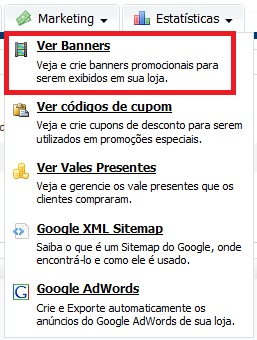
3- Insira o nome do banner, o código, o local de exibição e por fim salve.
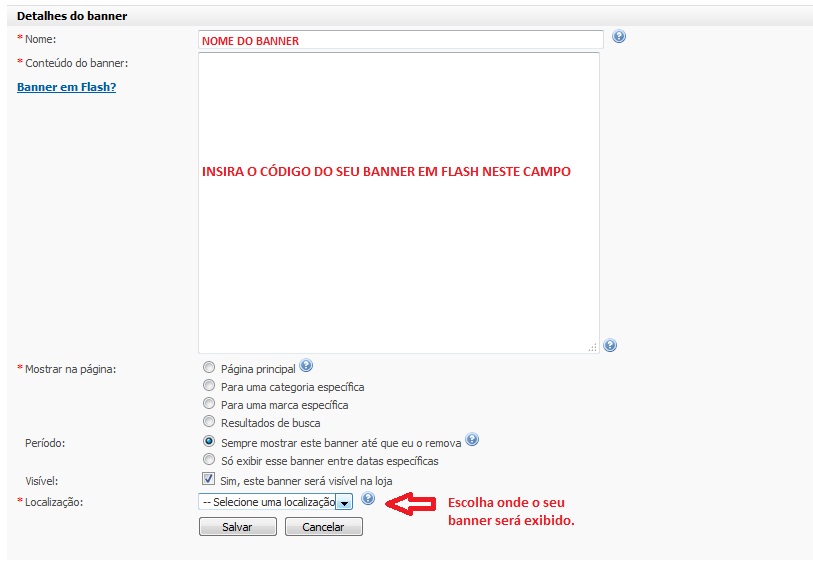
Para mais detalhes, acesse: http://amelhorlojaweb.com.br/wiki/index.php/Marketing